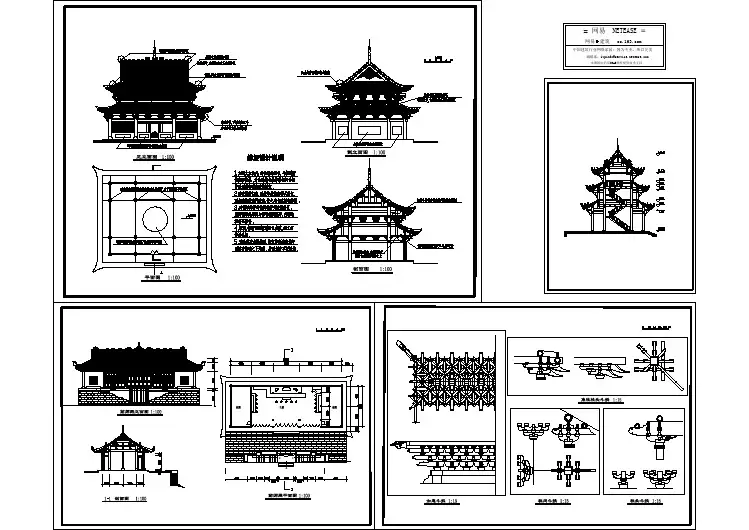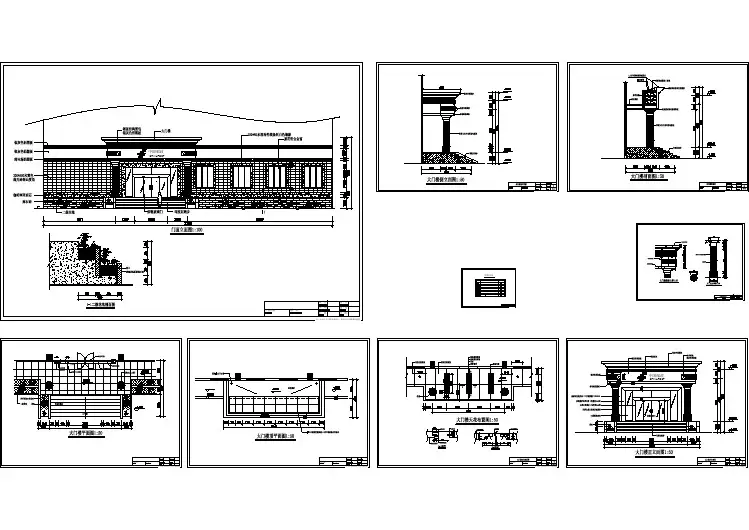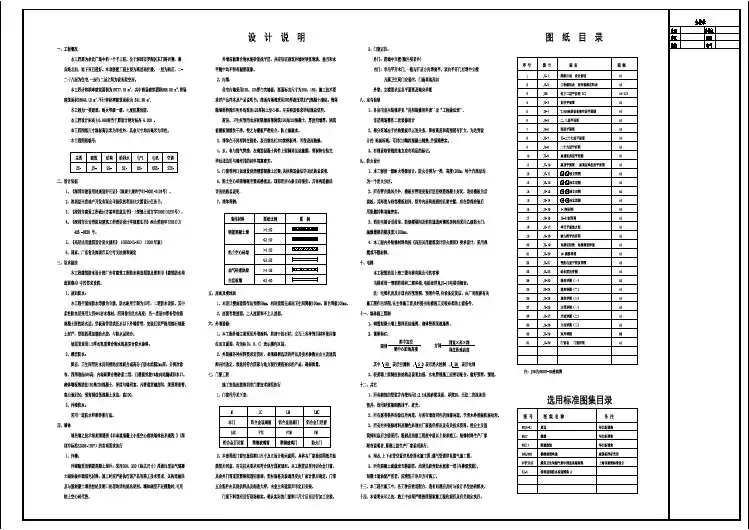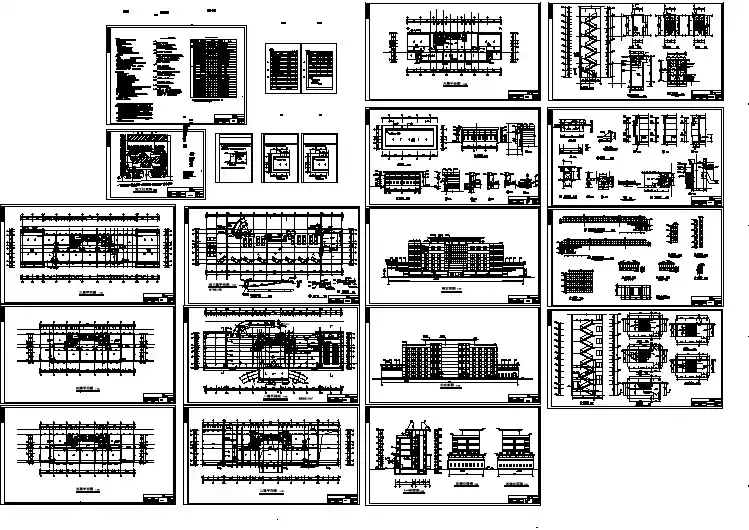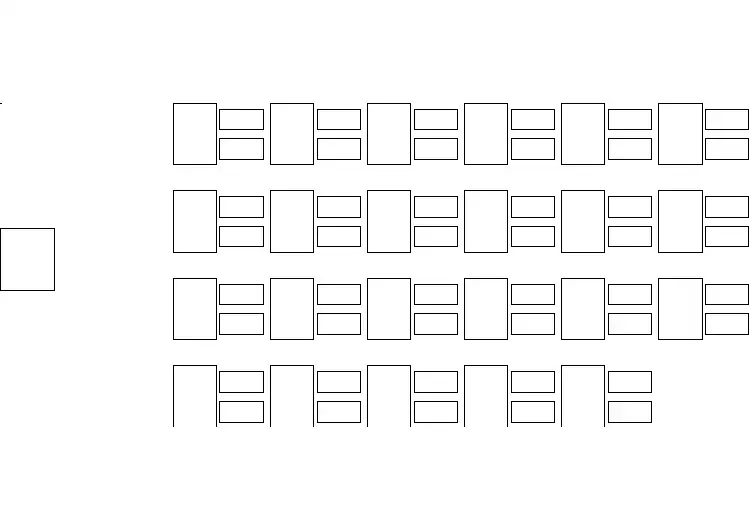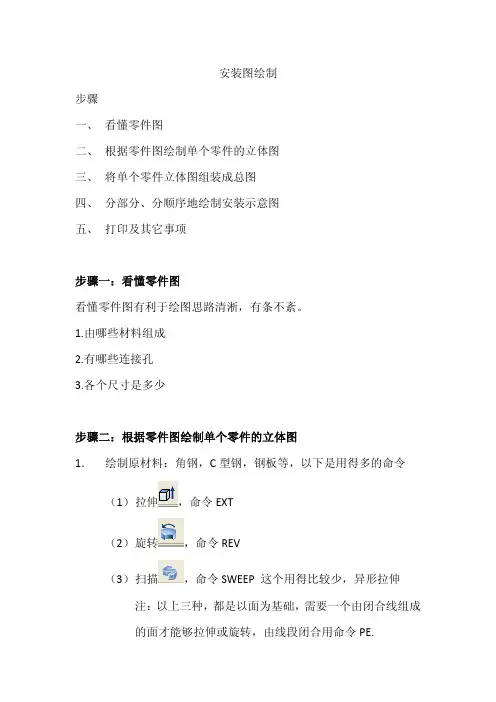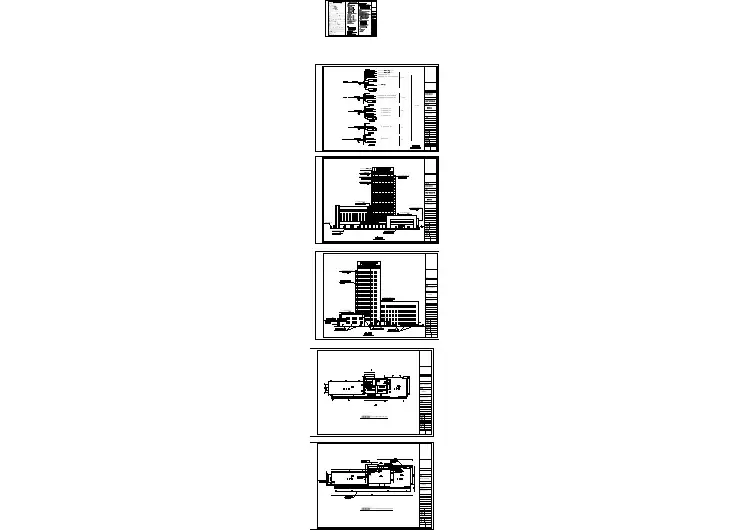设 计 说 明选用标准图集目录结构建筑总图会签栏暖通给排水电气A1 211# 楼梯详图 31 30 29 28 27 26 25 24 23 22变配电室平面及详图门窗表 门窗详图立面详图(三)立面详图(二)立面详图(一)给水泵房详图室外详图A1A1A1A1A1A1A1A1A1A1 20 19 18 17 16 15 14 13 12 11 10 9 8 7 6 5 4 3 2 1序 号电梯明细表 电梯剖面详图轴立面图轴立面图轴立面图二十八层平面图五-二十七层平面图单元平面放大图核心筒平面详图轴立面图屋顶机房层平面图屋顶平面图 屋顶层风机房平面图II-II剖面图I-I剖面图7.000标高设备架空层平面图工程做法表 房间装修用料表图纸目录 设计说明四层平面图二,三层平面图首层平面图图 名A1A1A1A1A1A1A1A1A1A1A1A1A1A1A1A1A1A1A1图 幅~ 3-A~ 3-K 3-K 3-1 3-13 3-A~ 3-13~ 3-1图 号88J5-X188J788J1197沪J10599SJ403SJ-A华北标图集华北标图集华北标图集建筑标准研究所上海市建筑标准设计 图 集 名 称深圳建筑防水构造图集 A厨房卫生间烟气集中排放系统图集楼梯建筑构造附属建筑楼梯屋面 备 注 图 纸 目 录 4、水、电与煤气管线,在钢筋混凝土构件上留洞详见结施图,留洞待安装完 3、墙体在不同材料交接处,表面须先钉300宽钢板网,再做表面装修,毕后周边用与墙相同的材料填塞密实。JS-15JS-28JS-29JS-30JS-24JS-25JS-26JS-27JS-20JS-22JS-23JS-21JS-16JS-17JS-18JS-19JS-11JS-12JS-13JS-14JS-7JS-8JS-9JS-10JS-2JS-3JS-4JS-5JS-6JS-1图 号JS6地下二层平面图(C)A1+1/2墙身详图(一)墙身详图(二)A1墙身详图(三)注:JS6为H9207-0D建筑图厨房、卫生间等用水房间隔墙根部浇筑150高C20混凝土,厚度同墙厚。浇筑前楼板须清洗干净,使之与楼板严密结合,防止渗漏水。LCPTC铝合金玻璃窗塑钢玻璃窗铝合金百页窗木门LBCM铝合金门连窗铝合金玻璃门塑钢玻璃门PTMLM防火门FMLMC 3、轻质墙上留洞应按结构总说明加强,水电管线施工应密切配合,做好预留、预埋。 1、所有砌筑的管道井内壁均用1:2.5水泥砂浆抹面,厚度20。无法二次抹灰的附有说明者,原则上按生产厂家说明执行。 4、雨水,上下水管位置详见给排水施工图;煤气管道详见煤气施工图。十三、本工程在施工中,各工种应密切配合,遇有问题应及时与设计单位协商解决。 5、所有混凝土面做表面粉刷前,均须先刷含胶水泥浆一道(内掺建筑胶),混凝土面油渍严重者,应清洗干净后方可施工。筑师同意后方能采用。粉刷及油漆工程按中级以上要求施工。装修材料生产厂家竖井,均用砂浆随砌随抹平、赶光。 3、所有内外装修材料及颜色必须由厂家提供样品及有关技术资料,经业主及建十四、本说明未尽之处,施工中必须严格按照国家施工验收规范及有关规定执行。 2、所有露明铁件均涂红丹两道,与所在墙面同色的油漆两道,予埋木件须做防腐处理。 3、消防电梯合用前室、防烟楼梯间及消防通道两侧的房间均采用乙级防火门。 洞中直径 洞中心距地高度本工程暂选用上海三菱电梯有限公司的客梯电梯采用一部消防梯和二部客梯,电梯表详见JS-19电梯明细表。注: 电梯机房及井道内的预留洞、预埋件等,待设备定货后,由厂商根据有关 4、本工程内外装修材料均按《高层民用建筑设计防火规范》要求设计,采用难 1、钢筋混凝土墙上留洞见结施图,砌体留洞见建施图。 其中 FD 表示空调洞 , S D 表示消火栓洞 , DD 表示电洞施工图作出详图,在主体施工前及时提出电梯施工安装必须的土建条件。十一、墙体施工留洞十二、其它 2、留洞标注: 圆洞十、电梯燃或不燃材料。疏散楼梯的梯段宽>1100mm。 洞宽×高×深 洞底距地高度 方洞凡属卫生间门安装时,门扇离地高20外窗:立樘要求见各平面图及墙身详图外门:居墙中立樘(除注明者外)内门:单向平开木门,一般与开启方向墙面平,双向平开门居墙中立樘 1、各房间室内装修详见“房间装修用料表''及“工程做法表''. 2、所有管井除风井外,楼板在管道安装后层层钢筋混凝土封闭,该处楼板为后 1、本工程按一级耐火等级设计,防火分类为一类, 高度<100m,每个自然层均浇板,其厚度与相邻楼板相同,管井内层间相通的孔洞空隙,应在管线安装后 2、部分区域由于结构梁板单元的关系,降板高度和范围稍有扩大,为达到设 计的 地面标高,可用C10陶粒混凝土铺垫,并振捣密实。 3、有埋设暗管线的地方应有明显的标记。 首层商场需作二次装修设计九、防火设计为一个防火分区。用阻燃材料填塞密实。八、室内装修 3、门窗定位:及与筋混凝土墙填充墙之技术细则须遵照《非承重混凝土小型空心砌块墙体技术规程 》(深DS-电气本工程原为余氏广场中的一个子工程,位于深圳市罗湖区东门路西侧,嘉 1、《深圳市建设用地规划许可证》(深规土规许字01-2001-0124号) 。 2、深圳益田房地产开发有限公司提供的利是佳大厦设计任务书。 3、《深圳市建设工程设计方案审批意见书》(深规土设方字2200110231号)。 4、《深圳市公安消防局建筑工程消防设计审核意见书》深公消建审(2001)方 5、《高层民用建筑设计防火规范》(GB50045-95)(2001年版) 本工程图纸尺寸除标高以米为单位外,其余尺寸均以毫米为单位。 本工程为一类建筑,耐火等级一级,七度抗震设防。 本工程计容积率建筑面积为19737.10 m ,其中商场建筑面积888.00 m ,商场 本工程设计标高±0.000相当于原设计绝对标高 6.200 。布,四周卷起500高;内墙刷聚合物砂浆二道,且楼面找坡1%坡向地漏或排水口。砌体墙根部浇注150高C20混凝土,厚度与墙同宽。凡管道穿越房间,须预埋套管,厨房、卫生间等用水房间楼地面涂刷合成高分子防水涂膜2mm厚,分两次涂外墙除采用钢筋混凝土墙外,采用200、250(标志尺寸)厚蒸压型加气混凝本工程平屋面防水等级为Ⅱ级,防水耐用年限为15年,二道防水设防。其中柔性防水层采用大明991防水卷材,四周卷至泛水高度;另一道设40厚补偿收缩混凝土刚性防水层。穿板面管道或泛水以下外墙穿管,安装后须严格用细石混凝 本工程建筑防水设计按广东省建筑工程防水构造图集及深圳市《建筑防水构坡屋面采用1.5厚水乳型聚合物水泥基复合防水涂料。土砌块做外墙填充材料。施工时应严格执行该产品的施工技术要求,其构造做法宾路北面,地下室已建好。本项接建工程主要为高层商住楼,一层为商店,二-高出地面30;预留洞边做混凝土坎边,高100。粘土空心砖代替。圳市标准SJG06-1997)的各项要求执行采用一道防水纤维砂浆打底。 1、外墙: 3、外墙防水:四、墙体土封严,管根四周加嵌防水胶,与防水层闭合。 2、楼层防水: 426 -D630 号。造图集A》中的要求设防。 6、国家、广东省及深圳市其它有关法规和规定三、防水做法 1、屋面防水:JS-建筑二、设计依据 本工程图纸编号:ZS-总图结构GS-给排水SS-二十八层为住宅,一层与二层之间为设备架空层。建筑面积18849.10 m .不计容积率建筑面积为 641.80 m .一、工程概况22电讯DXS-SES-空调222222 1、门窗代号见下表:建筑师同意,有关技术要求应符合现行国家规范。本工程首层采用铝合金门窗,其余外门窗采用塑钢框透明玻璃,型材规格及玻璃厚度由厂家计算后确定。门窗 门窗下料前应进行现场核实,确认实际的门窗洞口尺寸后再进行加工安装。 2、本套图纸门窗仅提供洞口尺寸及立面分格示意图,具体由厂家提供图纸并经五金配件由其提供样品及构造大样,由业主和建筑师审定后安装。外墙应做聚合物水泥砂浆找平层。并应保证砌筑外墙时砂浆饱满,垂直和水住宅内墙采用100、125厚白宫墙板,图面标志尺寸为100、150,施工技术要求详产品样本及产品说明书。商场内隔墙采用200厚蒸压型加气混凝土砌块。筒体隔墙除特殊注明外均采用120厚粘土空心砖。有关构造要求详结施总说明。 5、门窗等洞口如须设现浇钢筋混凝土过梁,具体构造做法详见结施总说明. 6、粘土空心砖隔墙砌至梁或楼板底,顶部用实心斜立砖砌实。具体构造做法 1、本设计楼面建筑作法预留50mm,相对建筑完成面卫生间降板100mm、阳台降板100mm。 1、本工程外墙主要采用外墙涂料,局部干挂石材。立面上各种饰面材料使用部 2、外装修各种材料要求定货时,必须根据选送的样品及技术参数由业主及建筑墙体材料 图纸比例 图 例粘土空心砖墙 加气砼砌块墙 白宫板墙 钢筋混凝土墙 施工安装应按深圳市门窗技术规范执行五、屋面及楼地面位见立面图,有角标(A、B、C) 表示颜色区别。六、外墙装修:七、门窗工程 2、屋面有坡屋面,上人屋面和不上人屋面。师共同选定。须选用符合国家与地方现行规范要求的产品,确保质量。>1:50≤1:50>1:50≤1:50>1:50≤1:50平缝中均不得有漏浆现象。 2、内墙: 7、墙体图例:详见结施总说明.LCPTC铝合金玻璃窗塑钢玻璃窗铝合金百页窗木门LBCM铝合金门连窗铝合金玻璃门塑钢玻璃门PTMLM防火门FMLMC编辑部:ivpinfo@本图纸由浩辰ICAD软件提供技术支持中国建筑行业网络家园;因为专业,所以完美网易 建筑 网易 NETEASE ==